iOS14にアップデートしたiPhoneのカメラロールにおいて”このビデオの高画質バージョンの読み込み中にエラーが起きました”と表示され、動画にアクセスできないという不具合が発生しています。
今回は原因と対処方法についてまとめていきます。
タップできる目次
カメラロール以外から、ビデオにアクセスするのが解決策。
まずは結論から言うと、「カメラロール以外から動画にアクセスする」というのが、現状の解決策となります。
具体的には、以下の方法です。
- iCloudから写真にアクセスする
- Google Photosから写真にアクセスする
特に、おすすめなのが2のGoogle Photosからアクセスする方式です。
すでにiCloudの有料ストレージを購入している場合やGooglePhotosを使用している場合には、そのままカメラロール以外からアクセスしてみましょう。
iCloudに関しては、無料での保存容量に限りがありますが、Google Photosは無制限で写真が保管できます。
Wi-Fiに接続してGooglePhotosにバックアップをとる。
カメラロールからアクセスできない場合には、一度Google Photosアプリをインストールして、Google Photosにすべての写真・動画をバックアップ完了後に、Google Photos経由でアクセスする方法がおすすめです。
なお、これからバックアップを取る場合には、膨大なギガを消費することになるのでWiFi環境が必須となります。
Wi-Fi環境がない場合は非推奨ですので、あらかじめ注意が必要です。
また、すでにiCloudの有料ストレージを購入している場合やGooglePhotosを使用している場合には、そのままカメラロール以外からアクセスしてみましょう。
何の問題もなく利用ができます。
「ビデオの読み込み中のエラー」のAppleサポートの対応とは
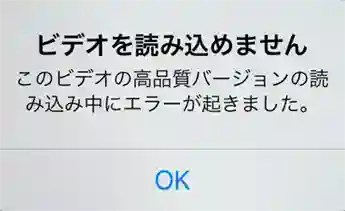
不具合が発生した場合は、Appleのサポートセンターが頼りになります。
しかし、Appleに相談しても、“このビデオの高画質バージョンの読み込み中にエラーが起きました”の具体的な解決策は提示してもらえません。
iPhoneの不具合発生時に共通して行う、
- 初期化
- 強制再起動
- 保存容量の確保
などの方法はレクチャーしてもらえます。
ただし、上記の方法論で解決する可能性が低いエラーなので、相談する場合は覚えておきましょう。
読み込み中エラーの発生の原因とは
今回の読み込み中にエラーが起きましたの不具合が起こりやすいのは、長時間のビデオを再生する場合です。
動画の再生処理の際に、何らかの理由によりエラーが発生したと考えられます。
おそらく、「処理落ち」ではないかと推測されます。
従って、iOS14へのアップデートから時間経過しておらず、処理が追いついていないことが想定されます。
時間をしばらく(1週間程度)おいて、iPhoneの処理時間を持たせてから、アクセスすることで解決したという報告もありますので、焦らず待ってみるというのも有力な方法です。
iOS14へのアップデート後はいろいろな不具合が報告されています。
iOS14にしたら「電池消耗が激しい?」原因と対処方法
iOS14へのアップデート後、本体が熱くなる原因と対処方法
iOS14、ワイヤレスイヤホンのBluetooth接続が途切れる原因と対処方法
まとめ
この不具合に関しての、完璧な解決策というのはまだありません。
iOS14へのアップデート後は必要な作業が多くあるため、処理リソースが動画に回っていないことも想定されます。
別の方法を試しながら、自然と解決するのを待ってみましょう。
- エラーが発生した場合は、別アプリから写真・動画にアクセスする。
- 新たに別アプリにデータ転送する場合、Wi-Fi環境が必須なので注意する。
- それでもだめならiPhoneに十分な処理時間を与えてから再アクセスしてみる。


